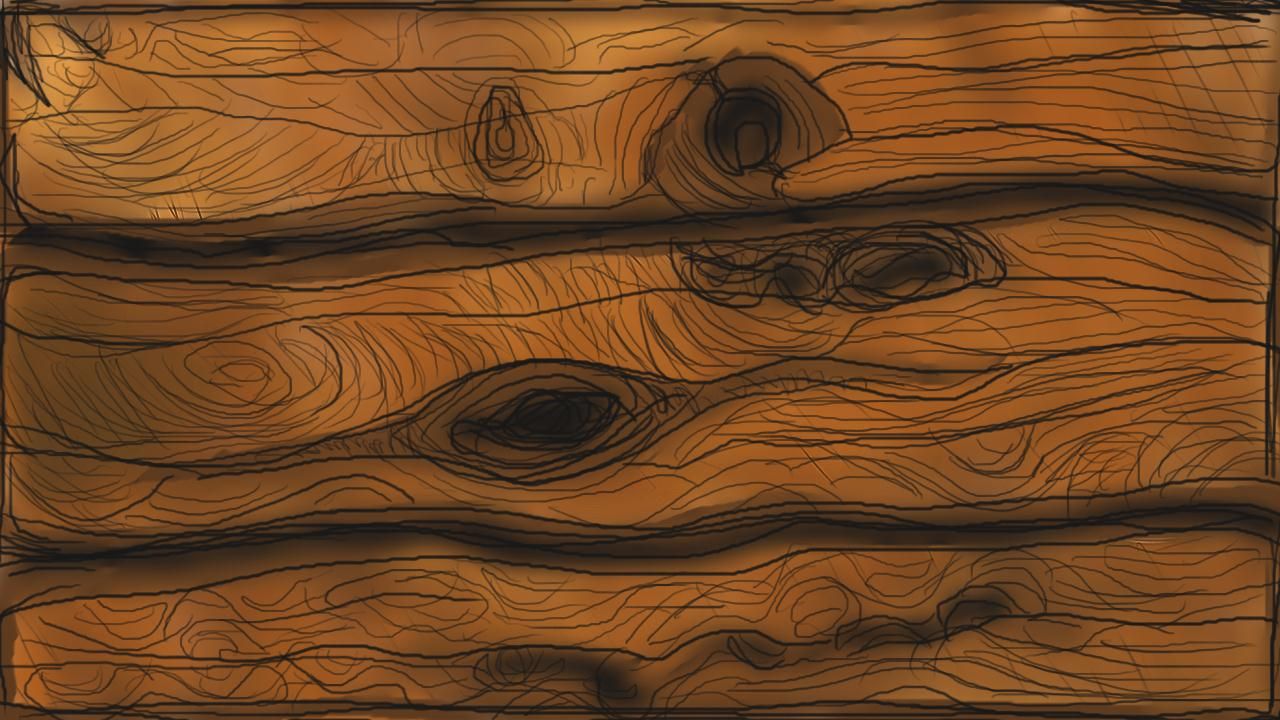10 приёмов, чтобы получить быструю и качественную картинку в Midjourney / Хабр
Меня зовут Андрей Цыган — я предприниматель, управленец и как энтузиаст исследую возможности нейросетей. Я никогда не работал ни с графическими редакторами, ни даже с PhotoShop — но постоянно нуждался в таких услугах. Качественные изображения мне были нужны для презентаций, маркетинговых материалов, соц. сетей.
Из всех сетей генерации изображений мне больше всего понравился Midjourney — оптимальное качество на потраченное время. Я понимаю в самом Midjourney (не говоря про Stabble Diffusion) можно углубиться в детали — но я не дизайнер или AI artist, мои задачи прикладные.
У меня уже сгенерированно более 4000 изображений и я выделил 10 методов, которые позволяют достаточно быстро и качественно получить нужный мне контент. Они могут использоваться как обложка к посту или лонгриду, или я чаще использую в презентации. Я хорошо помню ту боль и страдания поиска нужной картинки, в достойном качестве, нужных пропорций чтобы подчеркнуть мысль. Иногда на это уходило времени больше, чем на текст и буллеты презентации. Вот пример какие сейчас у меня, без дизайнера, получаются презентации:
Иногда на это уходило времени больше, чем на текст и буллеты презентации. Вот пример какие сейчас у меня, без дизайнера, получаются презентации:
Все изображения генерирую в Midjourney
Это конечно не варианты для выставки работ, создания нейрокартины, элемента брендинга — но предпринимателям не всегда нужен такой перфекционизм.
1. Начинаем с простого промта
Всё гениальное — просто) Сам Midjourney пишет — не усложняйте. Промты размером в томик «Войны и Мир» он полностью не читает.
Важно помнить — что мы должны описывать не процесс, чувства персонажей — а описывать конечную картину. Представьте что она у вас есть — и просто опишите её. Для начала я всегда начинаю с этого метода, в 70% я получаю результат и пошёл дальше.
Товарищ Midjourney понимает только английский язык, поэтому, если с ним «на Вы» — идём в Deepl . Посмотрим пример — мне в подводке нужно было рассказать про карго-культ и нужны атмосферные картинки
A photo of the very surprised natives of the island of Vanuatu
Что можно ещё добавить:
Соотношения сторон.
 Понимая применение картинки мы будем знать размер. Midjourney оперирует не пикселями, а соотношением. Если нужно перевести, можно использовать калькулятор. К примеру, слайд — 16:9, сторис — 9:16, пост в инстаграм — 1:1. Когда делаю презентацию, я сначала прописываю текст, а потом «на глаз» сколько осталось места. В Midjourney это задаётся параметром —ar 16:9 (вставить свои цифры)
Понимая применение картинки мы будем знать размер. Midjourney оперирует не пикселями, а соотношением. Если нужно перевести, можно использовать калькулятор. К примеру, слайд — 16:9, сторис — 9:16, пост в инстаграм — 1:1. Когда делаю презентацию, я сначала прописываю текст, а потом «на глаз» сколько осталось места. В Midjourney это задаётся параметром —ar 16:9 (вставить свои цифры)
Весь слайд 16:9. Мне нужна картинка занимающая пример треть по ширине,и полную высоту. В таком случае я ставлю 5:9 или 6:9
Фон и цвета. Перед началом презентации я понимаю, какой буду использовать фон и основной цвет, очень классно смотрятся картинки которые сочетаются с цветами заголовка.И тогда добавляем после нашего промта цвет фона и цвет линий: белый фон и оранжевые цвета/чёрный фон и красные цвета
Совсем несложно, на слайд лучше смотрится когда и люди и заголовок в одном цвете
Требуется именно фото. Иногда по простому описанию MJ может делать иллюстрации.
 Есть множество способов намекнуть MJ что мы хотим именно фото — я использую в начале промта Photo of «ваш запрос». Ниже пример один и тот же запрос — иллюстрация и фото
Есть множество способов намекнуть MJ что мы хотим именно фото — я использую в начале промта Photo of «ваш запрос». Ниже пример один и тот же запрос — иллюстрация и фотоИспользуем разные версии. В MJ сейчас порядка 10 рабочих версий, и номер версии не значит что она именно хуже — она рисует по другому. И иногда даже более старые версии могут рисовать лучше.Для этого используем функцию «перебора» и вставляем такую конструкцию. Предварительно отключите в настройках «style raw» .
--v {4 {--style {4a, 4b, 4c}}, 5{a, b,.1,.1 --style raw,.2,.2 --style raw}}Мы получаем сразу 9 генераций по одному промту в разных стилях. Иногда в предыдущих версиях может быть более интересный результат.
2. Изменяем странность картинки
В версии 5.2 был добавлен новый параметр--weird — странность картинки. Если полученные изображения вам показались очень скучные, можно применить его. Значение варьируется от 0 до 1000. Можно сделать мультипромт и сразу указать 4 значения. Хорошо работает на абстрактных образах:
Хорошо работает на абстрактных образах:
brain with neural network and chips white background,orange colors --w {0,250,500,1000}Верхний ряд: 0, 250. Нижний ряд: 500,1000
3. Используем Zoom
Одно из дополнений в версии 5.2 — возможность дорисовки изображения. Midjourney отдаляет объект и дорисовывает картину рядом.
Можно нажать просто Zoom — тогда будет использован ваш первоначальный промт, если нажать Custom Zoom — то можно внести дополнения, что вы хотите видеть
Изображения можно зумировать несколько раз
Если задумка изображения вам понравилась, то можно попытаться дорисовать. Вот что получить при Zoom 2x
Вполне интересные картины с аналогией дерева
4. Используем дорисовку по сторонам
Midjourney в целом неплохо рисует центральный объект, но появляются трудности когда нам нужна композиция — несколько детальных объектов в изображении. У нас появляются «стрелочки» которыми мы указываем в какой области лучше дорисовать изображение. Так можно сделать и панорамные изображения.
Так можно сделать и панорамные изображения.
Внизу стрелочки показывают направление дорисовки
Дорисуем наше изображение:
2 раза применена дорисовка
4 раза применил дорисовку
Это хороший способ когда нужно сделать изображение с несколькими сценами. Промт,к сожалению, менять нельзя, поэтому полагаемся на хорошее настроение Midjourney
5. Используем референс картинку
Если первые способы нас не удовлетворили во всех вариациях, или вы видите что совсем не в ту сторону думает MJ — есть способ направить его на путь истинный — показать фото или картинку как мы хотим.
Я хотел получить тех самых бабушек возле подъезда. Но по простому промту MJ мне выдавал их возле деревенского домика (по его мнению все бабушки в СССР жили только в избе)
Но есть простой способ — находим в интернете картинку-образ, благо по запросу «бабушки возле подъезда» мы получаем обилие ностальгических снимков. Далее копируем URL на неё и вставляем в начало промта (это важно, картинка должна идти первой). Получается так:
Получается так:
https://s.mj.run/qkbMDN9l_Ek Russian grandmothers near the Soviet entrance hall
Многое будет зависеть от вашей картинки: позы, цвета, количество людей
Так можно обходить и некоторые темы с национальностями, их MJ не любит, только через референс я смог сделать цыган с медведями в танце.
6. Распознание изображений
Уже достаточно давно по меркам нейросетей MJ ввёл функцию /describe — по ней он даёт 4 промта, как он увидел то,что на картинке.
Полезная функция когда вы понимаете образ, который легко найти в интернете. Я этот метод часто использую когда нужно нарисовать здание, улицы, город и т.д.
Современное офисное здание
И у нас есть отличная новая кнопка «Imagine all» — мы сразу получаем генерации по всем промтам — 4х4 изображений. Он не сможет нарисовать по описанию 1в1, но образ и стилистика часто будут сохранены, плюс он будет добавлять немного новизны, иногда его изменения очень полезны.
Вот такой набор у нас получился после распознания и генерации всех образов
7.
 Просим помощи у ChatGPT
Просим помощи у ChatGPTПромт — это текст, текст — это ChatGPT. В целом логика такая)
ChatGPT не знает всех тонкостей и новых функций MJ но он полезен чтобы описать сцену достаточно подробно. Вот он то пишет те самые длиииииинные промты.
Есть несколько методов написания промтов через ChatGPT — длинный и более верный, и короткий — когда время важнее художественности
Длинный. Так как ChatGPT не знает тонкостей MJ мы должны его дообучить. Мы даём ему описание, все функции в текстовом формате, показываем примеры промтов. Это более правильный метод с дообучением, но он занимает время и требует подготовки
Короткий. Используем базы плагинов или разрешения куда это уже вшито. Я использую AIPRM — это расширение для Chrome,в котором вы можете выбрать из пользовательской базы промт и просто ввести свою тему. У вас появляется такое окно, и в нём выбираем:Topic — Generative AI, Activity — Midjourney ,Ouput — English .
 И далее вводим описание что вам нужно.
И далее вводим описание что вам нужно.
Так выглядит окно ChatGPT с установленным AIPRM
Мне нужно было завтрак в стиле Алисы в стране чудес с множеством персонажей, вот какой промт я получил:
Create an image that depicts a scene from "Alice Through the Looking Glass" where Alice and several other characters are having breakfast in a mirrored room. The characters should be dressed in formal business attire, such as suits, dresses, and blazers. The setting should convey an elegant and sophisticated atmosphere, with a table adorned with a variety of breakfast items like pastries, fruits, and hot beverages. The characters can be engaged in conversation, enjoying their meal, or simply engaged in their own activities. The mirror should reflect the characters and the room, adding a sense of depth and surrealism to the image. The lighting should be soft and warm, casting gentle shadows and highlighting the details of the characters' expressions and clothing, white background
Добавляем параметр —ar чтобы задать нужный размер и получаем очень даже художественную картину:
Я не просил, но аналогия с «тайный завтрак» получилась хорошая
8.
 Сокращаем промты с помощью самого Midjourney
Сокращаем промты с помощью самого MidjourneyА теперь повернём ситуацию с ансамблем нейронок в другую сторону. Свежая функция Midjourney /shortnen — она анализирует ваш промт, показывает слова которые она считает шумом, и предлагает 5, с её точки зрения, годных промта.
Проанализируем промт от chatgpt:
Он указывает вес каждого слова, как он будет их воспринимать
Он даёт 5 промтов, от более длинного, к более короткому.
НО! Он игнорирует соотношение сторон из начального промта, просто стоит это не забывать, и при генерации в каждый дописать.
Вот что вышло у MJ по промтам «проверенных лично»:
Тут уже больше упор на именно Алису. Они не плохие, они другие
В этом способе он предлагает сразу 5 вариантов — значит мы получим 20 изображений за 1 клик.
9. Используем библиотеку стилей
Midjourney обучен на миллионах фотографий и изображений разных стилей, и они были размечены разными тегами. Точной документации нету про все стили, но есть прекрасные люди которые исследуют и публикуют найденные стили. Низкий Вам поклон!
Низкий Вам поклон!
Один из примеров обширной библиотеки стилей:
В библиотеке более 2000+ стилей
Как это работает?
Смотрим базу и выбираем стиль, который нам понравился.
Нажимаем на название стиля под изображением, он сразу копируется в буфер обмена
Добавляем в конце промта этот стиль. Формат: (ваш промт),стиль —параметры
Вот несколько моих любимых :
Просто добавлена временная метка — 1950
Knolling-правильное расположение предметов
Lego style — прекрасный стиль, с ним можно любую картинку обыграть
10. Ищем вдохновения в сообществе
По правилам Midjourney, если вы используете подписку за 30 USD — то все ваши работы публичные. И на них можно взглянуть «одним глазком». Вот тут публикуются все работы.
Как мы можем использовать это этично и «во благо»?
Найти идею. Меня пригласили на вебинар с названием «toolbox маркетолога» — и с ходу что-то не было идей какую сделать картинку для анонса.
 И я просто ввёл «toolbox» и сразу нашёл несколько направлений и идей что можно сделать. По каждой картинке вам показывает промт, и все характеристики
И я просто ввёл «toolbox» и сразу нашёл несколько направлений и идей что можно сделать. По каждой картинке вам показывает промт, и все характеристикиМожно взять промт и его переработать, любым методом выше. Можно даже его же использовать — это генеративный ИИ — у вас получится иная картинка.
Смотрим похожие работы. Если пролистать ниже, то MJ показывает похожие работы — главное уметь остановиться) Находим что ещё понравилось и снова в круг сансары
Глаза разбегаются от крутых работ!
Анализируем свою работу. После Upscale у вас появляется кнопочка WEB и она ведет вас на вашу публичную работу, где ниже будут подобраны референсы, как выше.
Вдохновляемся. Один из важных аспектов генерации изображений — это насмотренность. 5-10 минут в день можно созерцать чудесные творения — анализировать промт, сохранять в фавориты.
Надеюсь мои советы помогут кому-то сэкономить пару часов времени на действительно важные дела. Я не умаляю трудов нейрохудожников — над хорошим изображением надо потрудиться несколько часов. Я рассказал свой опыт когда за пару часов надо сделать сотню изображений образов нужного качества.
Я не умаляю трудов нейрохудожников — над хорошим изображением надо потрудиться несколько часов. Я рассказал свой опыт когда за пару часов надо сделать сотню изображений образов нужного качества.
что за цветок на картинке, как называется
Начинающие садоводы часто сталкиваются с проблемой, как узнать цветок на фото. Это не так сложно, если под руками есть интернет. Существует масса сервисов, которые помогут определить, что нарисовано на картинке или изображено на фото, и дадут подробное описание.
Наш сервис позволяет бесплатно найти название растения, цветка или дерева (в т.ч. фруктового), используя искусственный интеллект. Чтобы воспользоваться сервисом, необходимо загрузить фотографию из памяти устройства или сфотографировать объект в режиме онлайн (выбрать подходящий вариант).
Загрузите фото для поиска
После загрузки фото появится кнопка “Узнать название” – нажмите на неё, чтобы получить названия растений и список тематических статей.
Чтобы результат определения получился наиболее точным, рекомендуем следовать советам:
- Выбрать такой ракурс, чтобы на изображении были видны характерные черты объекта (форма листьев, бутонов, цвет плодов и т.д.).
- Картинка должна быть четкой.
- Фон должен быть однородным, контрастным по отношению к объекту поиска (фото цветка на фоне других цветков – не самое лучший вариант).
Пример удачного снимка
Содержание
- Как еще можно распознать растение по фото на телефоне
- Google объектив Lens
- PlantSnap
- LeafSnap
- PlantNet
- Seek by iNaturalist
- Flora Incognita
- PictureThis
- Plant.id
- Plant Lens
- NatureID
- Find & log animals and plants
- Менеджер комнатных растений
- Что это за цветок
- Яндекс браузер с Алисой
- Поиск по картинкам Google
- Поиск по картинкам Яндекс
- Bing
- Как узнать название растения по фото на компьютере
- Google Images
- Яндекс Картинки
- Определение названия растения по описанию
- Сервис Плантариум
- Сервис Happyflora.
 ru
ru - В поисковиках
- В энциклопедиях и каталогах
- Сообщества в социальных сетях
- Популярные сообщества во ВКонтакте
- Популярные сообщества в Одноклассниках
- Как определить название цветка по фото через форумы
- Советы, как пользоваться сервисами для определения растений по фото
- Некачественное фото
- Правильный ракурс и фокус для качественной фотографии
- Плохая связь
- Видео по теме
Как еще можно распознать растение по фото на телефоне
Современные онлайн сервисы позволяют организовать поиск по фото и найти название даже самых редких растений. Их помощью можно за несколько секунд найти нужную информацию. Многие из них работают бесплатно, для других требуется регистрация или покупка лицензии.
Сегодня современным пользователям предлагается огромное количество мобильных приложений и сервисов. Они помогут определить по фотографии название растения и его описание. Некоторые требуют для работы подключение к интернету, другие работают и без него.
Google объектив Lens
С помощью этого приложения для смартфона можно идентифицировать практически любое изображение растительной культуры. В основу программы положена технология компьютерного зрения. Распознать можно не только растения, но и любые другие предметы.
С помощью этого приложения можно найти практически любое изображениеGoogle Lens способно определить породу животного, модель мобильного устройства, прибора, а иногда и предложит ссылку на покупку товара. Причем, процесс поиска длится несколько секунд.
Для работы программу скачивают из мобильного магазина. По окончанию установки приложение потребуется открыть, определить режим работы и навести объектив на искомое растение. Если поиск не начался, то пальцем провести по экрану, где располагается объект. После появления цветного круга кликают по нему.
Приложение предложит сразу несколько названий. По ним можно кликать поочередно, чтобы ознакомиться с описанием. Если есть сомнения в результате, цветок допустимо сфотографировать еще раз, чтобы посмотреть новые результаты.
PlantSnap
Универсальное приложение для определения названия цветка по фотографии. Разработаны версии для операционных систем Android и iPhone в интернет-магазинах Play Market и App Store соответственно. С помощью программы Plantsnap можно распознать растения со всего мира. В базе сохранена информация более чем о 600 культурах. Интерфейс представлен 37 языками.
Принцип работы прост. Благодаря интуитивно понятному интерфейсу с поиском справится каждый, даже неопытный пользователь. Кроме названия пользователю будут выведены следующие данные:
- полное название;
- род и семейство;
- класс;
- фотографии;
- краткое описание растения.
LeafSnap
Определитель растений, который оснащен пока только англоязычным интерфейсом. С его помощью можно распознать растение по фотографии. Возможности утилиты позволяют по загруженным фото создавать свою коллекцию.
Для идентификации растительной культуры выполняют следующую последовательность действий:
- Для загрузки фотки сделать одно из действий в главном меню: Take a photo (сделать фото) или Gallery (открыть из галереи).
- Под изображением указать что это: цветок, лист, кора, фрукт.
- На следующем этапе приложение предложит варианты растения на английском языке.
Приложение LeafShap доступно для установки как в Play Market, так и App Store.
PlantNet
Над созданием этого проекта работали ученые, которые трудятся в разных ботанических учреждениях. В программе получится отыскать не только название растения, но и его подробное описание, среду обитания и другую полезную информацию. Здесь есть множество даже самых редких экзотических культур.
Работать с приложение просто благодаря интуитивно понятному интерфейсу. Чтобы активировать опцию поиска, потребуется активировать иконку с изображением камеры. Загрузить фото программа позволяет из галереи или прямо с камеры. Чтобы ускорить процесс поиска, рекомендуют дополнительно указать название.
Загрузить фото программа позволяет из галереи или прямо с камеры. Чтобы ускорить процесс поиска, рекомендуют дополнительно указать название.
Главное достоинство предложенного проекта в том, что база PlantNet регулярно пополняется.
Seek by iNaturalist
Бесплатный сервис для определения растения по фото, который работает совершенно бесплатно. Правда, работа мобильного приложения рассчитана больше на определение дикой растительности. У программы масса преимуществ:
- использование информации о месторасположении;
- указание уровня точности найденного результата;
Любой пользователь может сам сфотографировать растение, загрузить его и указать название. Минус этого проекта – в не очень удобном интерфейсе в сравнении с другими аналогичными проектами. Но в утилите есть русский язык.
Но в утилите есть русский язык.
iNaturalist (может также называться Seek) помогает узнать не только растения, но и животных и насекомых.
Flora Incognita
Еще один мобильный сервис, который разработан немецкими учеными. Версия на русском языке прекрасно распознает растения средней полосы. Нужную культуру (цветок, дерево, траву) фотографируют сразу из программы. Сервис быстро выдаст название, а также некоторые характеристики:
- сфера использования;
- ареал распространения;
- токсичность;
- экологический статус.
Программа предлагает регистрацию. Если этого не сделать, все функции не будут доступны.
На этом мобильном сервисе необходимо зарегистрироваться, прежде чем приступить к поискуPictureThis
Еще одно профессиональное ботаническое приложение с хорошей базой растений. Распознавание цветка по картинке является не единственной функцией. PictureThis садоводами используется в качестве узкоспециализированной социальной сети.
Если в предложенной базе приложение не нашло фотографию растения, то ее можно сохранить самостоятельно. Она будет иметь отдельную позицию в статусе «неизвестно». Иногда пользователи узнают растение и делают для него подпись.
Делая фото растения, необходимо руководствоваться следующими рекомендациями:
- не снимать куст целиком;
- использовать камеру с хорошим разрешением;
- листья и цветы фотографировать отдельно крупным планом.
Приложение PictureThis условно бесплатное. Если не приобретать лицензию, то ежедневно будет разрешено распознавать только 10 картинок. Для снятия ограничений требуется оформить подписку.
Plant.id
Удобный в использовании сервис с аналогичным назначением. Алгоритм действия:
- На главной странице загрузить фотографию (кнопка «Upload Image») из галереи или сделать снимок (кнопка «Take Photo»). На компьютере определить фото можно с проводника при условии, что оно уже есть.

- Утилита начинает поиск информации. На это потребуется время.
- По окончании появится список найденных результатов. Причем, с левой стороны будет отображаться процент совпадения.
- Ознакомиться можно со всеми или просмотреть только первый. Программа автоматически определяет язык региона и предлагает название не только на латинице, но и на местном языке.
- Чтобы получить сведения о растении, необходимо кликнуть по кнопке «Details».
- Для быстрого перехода в поисковик и просмотра ресурсов, соответствующих результату, необходимо нажать кнопку «Google».
Недостаток этого сервиса в том, что иногда страдает точность определения. Так, если загрузить особый вид цветов (например, карликовый нарцисс), в результате отображается простой вид этого растения.
Plant Lens
Подобное приложение особенно полезно для новичков, которые хотят узнать больше о названиях растений, а также изучить их краткое описание. Plant Lens – уникальный огромный идентификатор для растений. В базе содержится более 60 тыс. видов. Благодаря фотографии можно на 92% опознать растение. Из выполненных фотографий получится создать собственную карту.
Plant Lens – уникальный огромный идентификатор для растений. В базе содержится более 60 тыс. видов. Благодаря фотографии можно на 92% опознать растение. Из выполненных фотографий получится создать собственную карту.
NatureID
Мобильное приложение, которое одновременно объединяет несколько полезных функций. Работать с программой просто. Пользователю необходимо сделать фотографию, а остальное возьмет на себя программа. Есть возможность загрузить картинку сразу из галереи. После определения культуры программа заносит ее автоматически в раздел «мой двор».
Еще одна удобная функция – помощник в уходе за растениями. При необходимости программа напомнит о времени полива. Здесь же получится ознакомиться с описанием, проблемами культуры.
В этом приложение есть дополнительные полезные функцииВ приложении есть отдельный раздел с блогом о растительности. Точность идентификации растения по картинке – 95%.
Find & log animals and plants
Еще одно мобильное приложение, для работы которого обязательно указать месторасположение. Проект работает через GPS-трекинг. Возможности утилиты помогают определить, какие растения располагаются вокруг. База данных приличная, пополнение происходит благодаря пользователям.
Проект работает через GPS-трекинг. Возможности утилиты помогают определить, какие растения располагаются вокруг. База данных приличная, пополнение происходит благодаря пользователям.
Менеджер комнатных растений
Чтобы узнать название комнатного растения, можно воспользоваться приложением «Менеджер комнатных растений». В базе около 500 видов, которые растут в России и соседних странах.
По сути, программа является небольшой записной книжкой. Очень удобная функция – помощь в выращивании. Есть возможность выбрать цветок, который растет дома. Утилита будет подсказывать время полива, способы лечения и восстановления, а также график пересадки и подкормки.
В базе около 500 видов цветов, которые растут в РоссииЧто это за цветок
Еще одно интересное приложение, которое поможет узнать название цветка. Автор – словакский разработчик. База с растениями небольшая, но регулярно происходит ее пополнение. Большой плюс утилиты в том, что после скачивания она работает без интернета в офлайн режиме. Правда, за такую возможность потребуется внести плату. В интерфейсе предусмотрено много языков.
Большой плюс утилиты в том, что после скачивания она работает без интернета в офлайн режиме. Правда, за такую возможность потребуется внести плату. В интерфейсе предусмотрено много языков.
Яндекс браузер с Алисой
В браузере Яндекс запущено много удобный сервисов (такси, поисковик, деньги, погода), которыми управляет встроенный голосовой помощник Алиса. Аналогичная версия есть и для операционной системы Windows, которая работает на компьютере.
Алиса поможет найти, как называется это растение. Алгоритм действий определителя растений онлайн:
- Зайти в Яндекс Браузер.
- Кликнуть по бело-фиолетовому значку или сказать «привет, Алиса».
- Отыскать в диалоговом окне пиктограмму с изображением фотоаппарата.
- Сделать фото, прикрепить полученное изображение и ожидать результата.
В результате будут подобраны аналогичные картинки. Любую из них можно кликнуть и ознакомиться с описанием.
Любую из них можно кликнуть и ознакомиться с описанием.
Поиск по картинкам Google
Еще один удобный вариант, чтобы отыскать нужное растение по картинке. Для этого следует перейти по ссылке images.google.ru. Чтобы со смартфона работать с веб-версией, нужно кликнуть по пиктограмме с изображением 2 точек. В соответствующем меню выбрать «Версия для ПК».
Для поиска нужной информации выполнить следующую последовательность действий:
- Кликнуть по иконке с изображением фотоаппарата.
- Перейти на вкладку «загрузить файл», далее кликнуть «выберите файл».
- Пользователю предложат три варианта загрузки: проводник, файлы, галерея.
- После загрузки браузер предложит аналогичные изображения.
Чтобы узнать более подробную информацию, достаточно коснуться наиболее похожей картинки.
Поиск по картинкам Яндекс
Чтобы работать с сервисом фотографий в браузере Яндекс, необходимо перейти по ссылке yandex. ru/images. Далее кликнуть по пиктограмме с изображение фотографии, выбрать необходимый снимок и ожидать результата поиска. Если сервис найдет похожие изображения, то выдаст их вместе с названиями.
ru/images. Далее кликнуть по пиктограмме с изображение фотографии, выбрать необходимый снимок и ожидать результата поиска. Если сервис найдет похожие изображения, то выдаст их вместе с названиями.
Bing
Удобная поисковая система, предлагающая возможность нахождения информации по картинке. Сервис предлагает общий поисковик, а также уточнение по разделам, например, цветы и растения.
Последовательность действий:
- Перейти на сайт https://www.bing.com/visualsearch/Microsoft/FlowerIdentification.
- Для загрузки фотографии кликнуть по кнопке «обзор».
- С помощью «Проводника» открыть необходимое фото.
- Если сложных деталей на изображении нет, система быстро выведет название растения и описание из Википедии.
Если найти по картинке название растения не получается, то можно выделить часть изображения и кликнуть по «Наглядный поиск».
Как узнать название растения по фото на компьютере
Использовать для поиска картинок в интернете можно не только мобильное устройство, но и стационарный компьютер. Предварительно потребуется сделать фото. К нему предъявляются требования:
- хорошее качество с высоким разрешением;
- отсутствие посторонних предметов.
С помощью USB кабеля выполнить подключение к компьютеру, перенести необходимый файл из папки смартфона DCIM. После того, как фотография окажется на диске компьютера, открыть удобный браузер для поиска.
Google Images
Еще один способ узнать растение по фото онлайн. В браузере перейти по адресу images.google.com, кликнуть по иконке с изображением фотоаппарата. Во вкладке «Загрузить файл» выбирают команду «Выберите файл». Добавить фото из папки, куда переносилась фотография с телефона, нажать поиск. Среди предложенных результатов выбрать наиболее похожее изображение.
Простой и доступный способ узнать растение по фотоЯндекс Картинки
Принцип действия сервиса с компьютера мало отличается от работы с телефоном.
- В браузере перейти по ссылке yandex.ru/images.
- Фото загружают с помощью специальной пиктограммы или перетаскивают мышкой в панель поиска.
Через короткое время Яндекс предоставит перечень картинок с аналогичным содержимым Кликнув по наиболее подходящей, пользователь получит название, информацию с сайта, где она есть.
Один из самых популярных способов поиска растений по фотоОпределение названия растения по описанию
Сегодня с помощью описания растения можно также определить название культуры и узнать подробную информацию. Очень актуальная проблема, если сделать фото нет возможности.
Сервис Плантариум
С помощью онлайн-сервиса Плантариум получится определить растение, но без фотографии, а по определенным признакам и приметам. Плантариум – уникальный онлайн атлас для растений России и сопредельных стран. У сервиса есть свой официальный сайт: plantarium.ru.
Чтобы определить с помощью сервиса Плантариум растение, выполняют простую последовательность действий:
- Перейти в раздел «Сервисы».

- Выбрать команду «Определение растений».
- Перейти в папку «Ключевые признаки». Здесь находятся признаки, которые наиболее подходят для искомой растительной культуры. Их отмечают галочкой.
- Остается кликнуть по кнопке «Найти».
Утилита предлагает пользователям возможность искать растения по загруженным фотографиям. Поиск проводится вручную.
Сервис Happyflora.ru
Удобный сервис, который поможет по описанию определить название цветка. Перед поиском пользователю предлагают анкету с характеристиками. Возле нужного значения необходимо установить галочку.
Этот сервис по описанию поможет определить название растенийМинус проекта в том, что, несмотря на наличие всей нужной информации, неопытному человеку потребуется много времени для установки всех параметров.
В поисковиках
Пользователь может самостоятельно определить цветок по его внешнему виду, чтобы потом упростить задачу поисковой системы любого браузера. Легче всего самому определить вид:
Легче всего самому определить вид:
- Злаковые: длинные узкие листья, например, овес, кукуруза, ячмень, овес и т. д.
- Лианообразные: длинные плетущиеся стебли, требующие опору. Самый распространенный представитель этой группы – плющ).
- Кустистые: стебли этого растения растут из земли, визуально похожи на лохматые кустики. Среди комнатных культур можно отметить кактус, алоэ, фикус.
Современные браузеры дают возможность определить растение по различным признакам и характеристикам:
- сужение фильтра по типу: комнатное растение или садовый цветок;
- вид и размер;
- цвет и форма соцветия;
- особые приметы: пятна на листьях и лепестках, форма бутона и так далее;
- особые свойства растения: лекарственное, ядовитое.
Помочь в поиске названия всегда могут различные форумы садоводов и цветоводов. Активные пользователи с большим удовольствием делятся информацией.
В энциклопедиях и каталогах
Кроме информационных баз и онлайн-сервисов не теряет своей актуальности классический способ поиска: использование специальных книг, справочников и энциклопедий. В подобной литературе всегда можно найти описание растений с иллюстрациями.
Легко узнать необходимую информацию в каталогах. Подобная литература имеется в свободном доступе во всех цветочных магазинах, как стационарных, так и интернет-маркетах.
Энциклопедии и каталоги – это старый и проверенный способ поиска растенийСообщества в социальных сетях
Принцип работы сообществ аналогичен, как и форумов. По сути, это одно и то же, но в более современной форме. Если загрузить фотографию и попросить участников о помощи, то можно быстро получить ответ. Иногда нужно подождать некоторое время.
Популярные сообщества во ВКонтакте
Цветоводы со всего мира создают ботанические сообщества в социальной сети «ВК». Для нашей страны наиболее востребованными являются:
- Дача Сад Огород;
- Садовая Фея – Дача.
 Сад. Огород;
Сад. Огород; - Цветущий Сад. Дача. Огород.
Можно поискать и другие варианты.
| Дача Сад Огород | Садовая Фея – Дача. Сад и Огород | Цветущий Сад. Дача. Огород |
Популярные сообщества в Одноклассниках
В соцсети «Одноклассники» также есть подобные сообщества и группы. Наиболее многочисленные и популярные:
- Сообщество садоводов и огородников “Сад, огород, дача“;
- Группа “Мир комнатных растений и цветов“.
| Сад, огород, дача | Мир комнатных растений и цветов |
Но здесь правила вступления в группу имеют свои нюансы. Перед тем, как создать вопрос, необходимо попросить разрешение вступить в группу.
Как определить название цветка по фото через форумы
Самый надежный способ, как узнать название цветка по фотографии – показать изображение знающим людям. Если в живую нет возможности задать свой вопрос, можно обратиться к профессионалам на специализированных форумах.
Подобные сервисы не теряют своей актуальности. Причем, на них сидят именно специалисты, которые помогут профессионально. Чтобы узнать нужную информацию, нужно просто зарегистрироваться, а затем задать вопрос.
На сегодняшний день есть несколько ботанических форумов с наибольшей численностью:
- Ваш Сад;
- Твой Сад;
- Наша Дача.
| Твой сад | Наша дача |
Существенный недостаток – устаревший алгоритм общения. Ответ на свой вопрос можно ждать некоторое время. Правда, иногда везет, если специалист находится в режиме онлайн.
Советы, как пользоваться сервисами для определения растений по фото
Большинство программ, описанных выше, работают на отлично. С их помощью получится узнать название цветка по фотографии. Но иногда возникают проблемы, особенно с травянистыми культурами. Если не находите нужного цветка, то следует проверить качество фото или рассмотреть другие программы.
Проблемы с идентификацией возникают часто по ошибкам самого пользователя, когда он делает снимок.
Некачественное фото
Наиболее важный момент – качество фото. Именно от него зависит точность определения культуры. Современные мобильные устройства оснащены качественными камерами, а вот более старые смартфоны такими комплектующими не обладают. Если снимки не будут отличаться высоким качеством и четкостью, то результат будет не точным.
Фото для поиска должно быть качественнымПравильный ракурс и фокус для качественной фотографии
Иногда даже при первоклассной камере не всегда получится сделать правильный снимок для определения названия растения. Несколько рекомендаций, которые помогут сделать фотографию высокого качества с правильным фокусом и ракурсом:
- на фото не должно быть пальцев и посторонних предметов;
- лучше сделать несколько снимков одной и той же культуры;
- фокус камеры должен располагаться на части цветка, а не на фоне;
- фото делают не всего растения, а отдельной его части (лепестка, листика, цветка).

Иногда к работе приложения есть вопросы, их всегда можно задать службе поддержки.
Плохая связь
Не везде мобильная связь работает хорошо. Иногда за пределами населенных пунктов возникают вопросы. Нередко нестабильный интернет становится причиной ошибок приложения и его медленной работы.
В наше время отыскать в интернете информацию о том или ином изображении по силам каждому, даже если дома нет компьютера. Огромное количество сервисов поможет найти название цветка или растения прямо со смартфона с подключением к интернету.
Какой из сервисов для определения цветка по фото вы уже опробовали?
Видео по теме
900+ Деревянный фон Клип Арт | Без лицензионных отчислений
1–75 из 330 300 изображений
деревянный фон: фото Деревянный фон стоковые иллюстрации
Ориентиры:Прозрачный Горизонтальный Панорамный Горизонтальный Панорамный вертикальный Квадрат Вертикальный
Переключить субтитры
МакетGridTitles
Результаты5075100150250500
Тростник на фоне дерева
Темная деревянная доска Векторный фон
Текстура дерева
Деревянный фон
Фоновая текстура дерева
Фон темного дерева.
 Векторная иллюстрация
Векторная иллюстрацияМасштабируемая иллюстрация темного дерева
Винтажный деревянный фон
Векторный фон из деревянных досок
Фон из светлого дерева
Фоновый узор из светлого дерева
Текстура дерева
Деревянный фон
Железная пластина на дереве
Военный камуфляж со звездой. вектор, eps10.
Винтажный гранж-фон
Деревянная текстура Бесшовный фон Иллюстрация
Деревянная рама
Пламя костра с дровами
Деревянные доски, векторная текстура пола
Установить пустую книжную полку
Фон старой деревянной двери
Seo Idea Seo Поисковая оптимизация на фоне деревянных досок Текстура Иллюстрация
Подвесной пустой деревянный знак
Хрупкий деревянный ящик.
 Векторный фон
Векторный фонДеревянный знак «Птица»
Железный орнамент на дереве
Винтажный дизайн рамы на деревянном фоне для поздравительной открытки. вектор, eps10.
Тачка, полная цветов
Бесшовная текстура дерева
Западный деревянный фон
Деревянный фон
Старый деревянный фон
Текстура дерева
Рождественский деревянный фон
Фон с клевером
Деревянный фон.
 Вектор
ВекторФон из натурального бежевого дерева
Реалистичный деревянный фон
Деревянный фон
Древесина
Фон из светлого дерева
Векторный текстурированный деревянный фон
Деревянный векторный фон
Деревянный фон 0005
Домашнее задание
Деревянный фон
Металлический и деревянный фон
Старая бумага на фоне дерева
Деревянный фон
Деревянный фон с цветами
Деревянный фон
Флажки с деревянным фоном
Фон A Структура дерева
Рождественские колокольчики
Деревянный фон с лилиями
Барбекю деревянный фон.

Роза над деревом
Металлический и деревянный фон
- часы
на фоне старого дерева.
Текстура дерева
Векторный деревянный фон
Металлический и деревянный фон
Фоновый рисунок из темного дерева
Силуэт кролика
Старый винтажный деревянный фон
Ретро винтажные значки и этикетки
Прекрасные пионы.